7 correctifs pour le logiciel AMD Adrenalin qui ne fonctionne pas ou ne souvre pas

Vous êtes confronté au problème du logiciel AMD Adrenalin qui ne fonctionne pas ou ne s
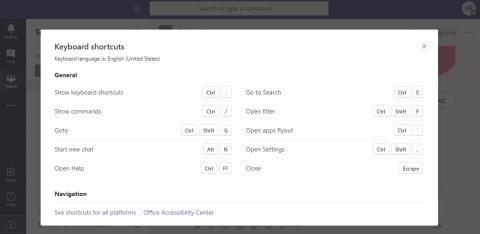
Le confinement a contraint des millions de professionnels à se réfugier chez eux. Cela les a obligés à chercher du travail à partir d'applications et d'outils domestiques. Une application qui a connu une croissance massive, au point que les serveurs se sont écrasés , est Microsoft Teams. Partout dans le monde, des personnes se sont connectées à Teams pour mener, communiquer, gérer, partager et travailler ensemble sur des questions urgentes. Comme la plupart de ces utilisateurs sont nouveaux dans l'application, ils ne savent pas comment utiliser Microsoft Teams.
Comment utiliser Microsoft Teams
Je vais essayer d'aider ici en vous donnant une sorte de feuille de route. Vous trouverez des raccourcis utiles, des liens vers des articles et des didacticiels importants, ainsi que des réponses à des procédures importantes qui devraient vous permettre de démarrer rapidement. L'idée est de vous mettre sur pied dès que possible.
Commençons.
1. Raccourcis clavier dans Microsoft Teams
Vous n'avez pas besoin de vous souvenir des raccourcis, mais cela aide si vous le faites. Appuyez sur Ctrl + . (c'est-à-dire la touche de contrôle et de période) sur votre clavier pour afficher une fenêtre contextuelle avec tous les raccourcis disponibles dans Teams. Ils sont soigneusement classés en sections telles que la navigation, la messagerie, etc.
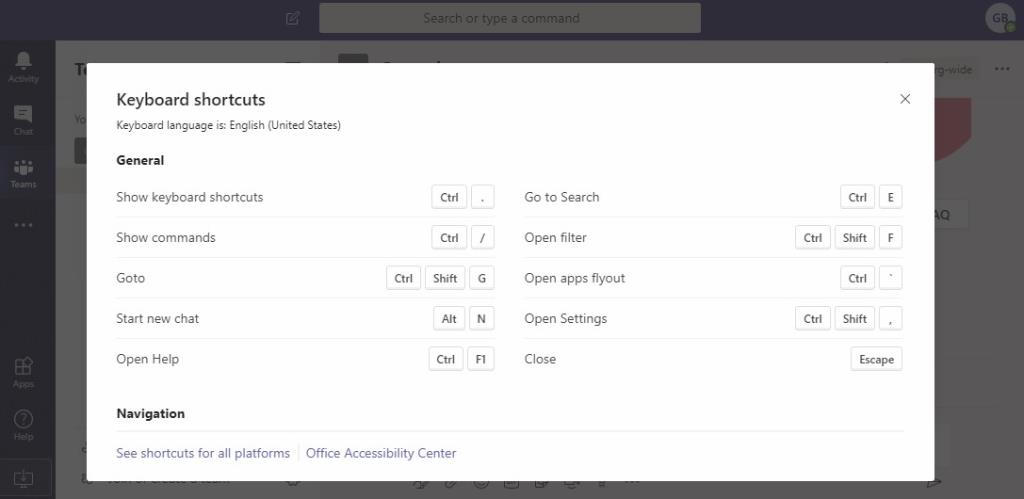
Mémorisez quelques raccourcis clavier, ceux dont vous pensez avoir le plus besoin. Le reste, vous pouvez le trouver ici quand vous en avez besoin. Lentement, il deviendra plus facile de les rappeler de mémoire.
Lisez aussi: 10 meilleurs trucs et astuces Slack pour augmenter votre efficacité
2. Commandes dans Microsoft Teams
Les commandes dans Teams fonctionnent de la même manière que dans Slack. Si vous n'avez pas utilisé l'un ou l'autre, voici comment cela fonctionne. Appuyez sur la touche barre oblique (/) dans la barre de recherche supérieure de votre clavier et vous devriez voir une liste des commandes disponibles . Vous verrez plus d'options au fur et à mesure que vous commencerez à taper.
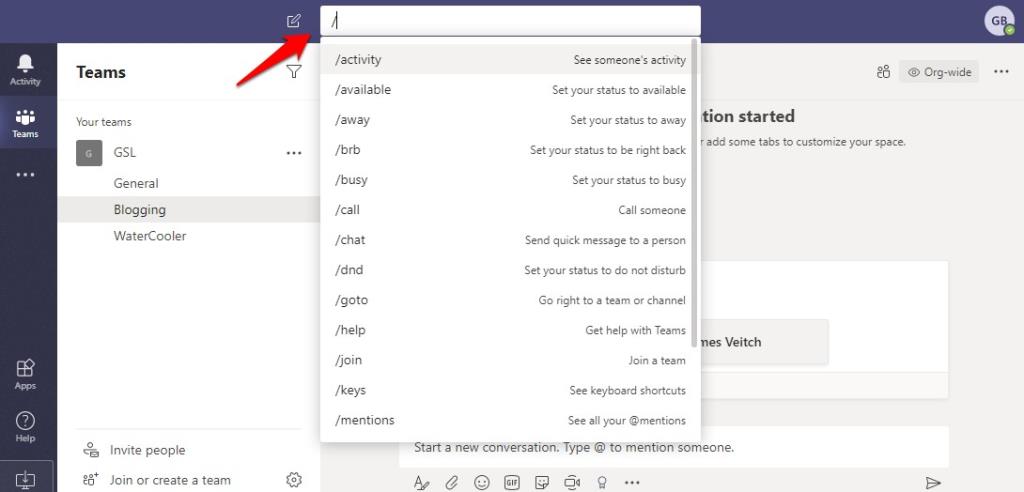
La commande se trouve à gauche tandis qu'une brève description se trouve à droite. Assez explicite et facile à utiliser. Je vous recommande de parcourir la liste partagée ci-dessus pour comprendre tout ce que vous pouvez faire en utilisant ces commandes. Ils peuvent être un véritable gain de temps.
3. Tableau de bord des équipes d'introduction
Voici la disposition de base de Teams et son fonctionnement. C'est en fait assez facile à utiliser si vous savez où tout se trouve. Il y a une barre de recherche en haut où vous pouvez également entrer des commandes comme nous l'avons vu au point 2. Les liens importants se trouvent dans la barre latérale. Vous y trouverez Activité où toutes les mentions, réponses et autres conversations (flux) seront visibles. Ensuite, il y a l'onglet de chat où vous pouvez converser avec tous les membres de l'équipe.
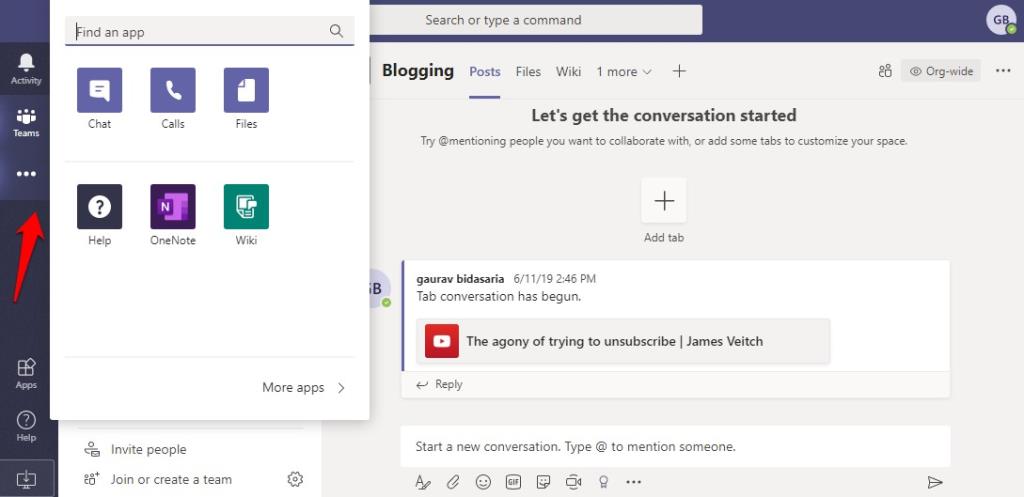
Teams est l'endroit où vous pouvez accéder à toutes les équipes et à tous les canaux. La capture d'écran ci-dessus est celle de l'onglet Équipes. Blogging et Watercooler sont des canaux. Vous avez remarqué les onglets en haut comme les publications et les fichiers ? Vous pouvez créer ou supprimer des onglets avec lesquels vous travaillez fréquemment. Ces onglets peuvent être des applications comme OneNote ou Planner et même des fichiers individuels de la suite d'applications Office. Cliquez simplement sur l'icône '+' pour choisir.
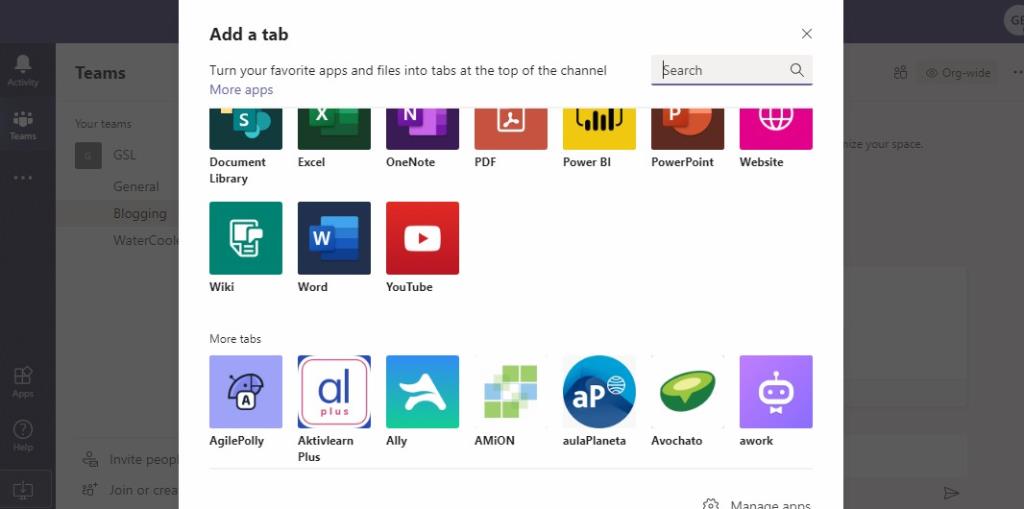
Vous pouvez désormais basculer entre les applications, les fichiers, les personnes et les conversations à partir d'un seul écran à l'aide d'onglets. Ne devenez pas fou ici et insérez trop d'onglets. Gardez-le simple et désencombré afin de ne pas avoir à faire défiler beaucoup.
Cliquer sur Fichiers dans le menu de la barre latérale vous permettra de voir qui travaille sur quel fichier et de suivre la progression. Vous pouvez également accéder à des applications de stockage en nuage connectées à partir de là, comme OneDrive, Dropbox, etc.
Cliquez maintenant sur le bouton Applications en bas du menu de la barre latérale. Vous y trouverez une liste d'applications, de bots, d'onglets, de connecteurs et plus encore.
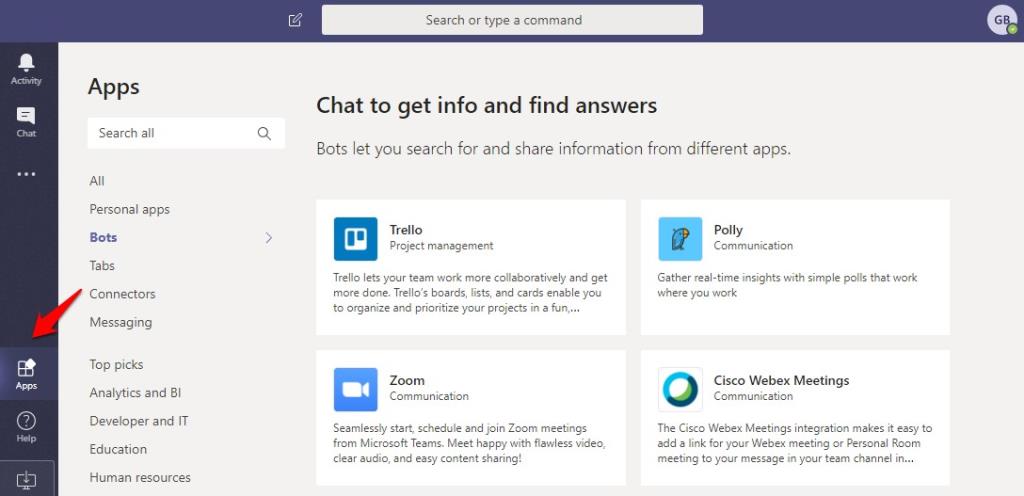
Vous savez ce que sont les applications. Connectez-vous, connectez-vous, donnez l'accès et l'autorisation, et vous avez maintenant des informations en lecture/écriture directement dans Teams. Nous avons également vu des onglets ci-dessus où vous pouvez épingler du contenu en haut. Il peut s'agir de fichiers ou d'applications. Les bots vous aideront à automatiser certains processus comme la collecte et le partage d'informations avec l'équipe ou le canal. Les connecteurs apporteront des notifications comme des rappels d'autres applications comme Trello dans Teams. Enfin, la messagerie vous permettra de formater le contenu d'autres applications et de le partager dans un chat ou un canal pour que d'autres puissent y accéder et le visualiser.
Écrasant? Ne vous inquiétez pas. Connectez simplement une application et voyez comment cela se passe. Vous pouvez également les supprimer facilement.
4. Skype Entreprise aux équipes
Skype a été conçu pour être une application de communication avec des capacités d'appel audio et vidéo. Au fil des ans, ils ont ajouté d'autres fonctionnalités utiles. Teams a été conçu pour la collaboration avec une intégration profonde avec Office 365 et d'autres applications. Vous pouvez également passer des appels a/v en l'utilisant. Microsoft affirme qu'il existe une interopérabilité entre les deux applications utilisant le mode TeamsUpgrade. Si vous êtes administrateur, découvrez ici comment les deux peuvent coexister . Comprenez que Skype Entreprise cessera d'exister à l'avenir, mais pour l'instant, il continuera. Microsoft comprend qu'il y a beaucoup trop d'entreprises qui utilisent Skype Entreprise en ce moment. Si vous êtes un utilisateur final, voici comment les deux peuvent coexister dans le même espace de travail et tout ce que vous pouvez faire lorsque vous êtes connecté aux deux applications.
Lisez aussi: 10 trucs et astuces Microsoft To Do pour mieux gérer les tâches
5. Listes de tâches Microsoft Teams
Microsoft Planner a été conçu pour les équipes et Microsoft To-Do a été conçu pour les individus. De plus, Planner nécessite un abonnement Office 365 tandis que To-Do est gratuit. Maintenant, Microsoft a annoncé des tâches qui fonctionnent dans Teams. Comment?
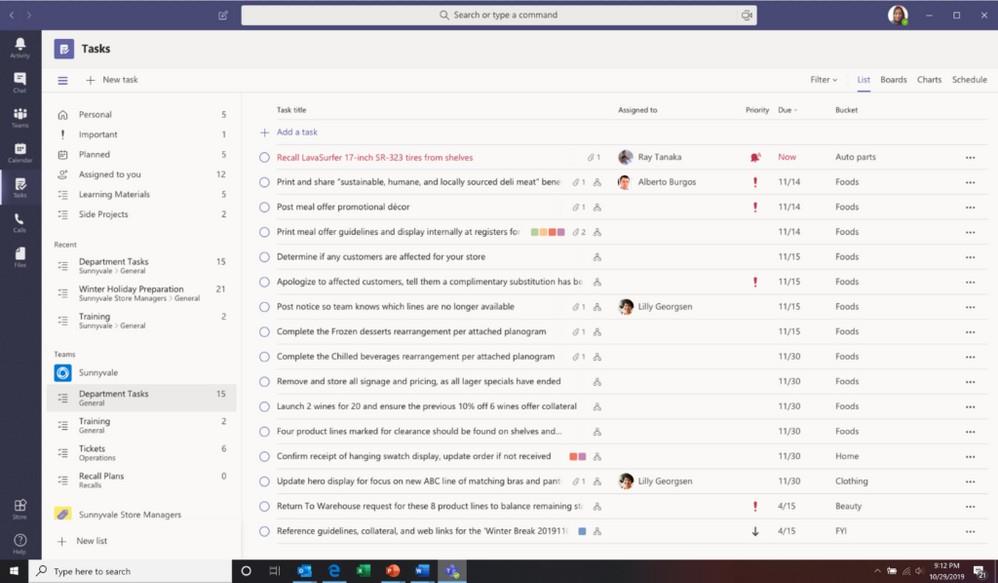
Vous pouvez utiliser les tâches pour créer et attribuer des tâches à d'autres ou à vous-même. Ce que la plupart des gens ne savent pas, c'est que vous pouvez également l'utiliser pour importer des tâches depuis To-Do et Planner. Notez que les applications Tâches et Tâches fonctionnent également avec Outlook et Cortana. Tout reste synchronisé, peu importe d'où vous venez, directement dans Teams.
6. Comment utiliser le planificateur dans les équipes
L'ajout de Planner dans Teams est facile. Cliquez simplement sur l'icône "+" pour ajouter un onglet et recherchez l'application Planner pour l'ajouter. Encore une fois, vous pouvez ajouter n'importe quelle application mise à votre disposition par votre administrateur et le forfait qu'il a choisi. Je prends Planner comme exemple car beaucoup d'entre vous le réclamaient.
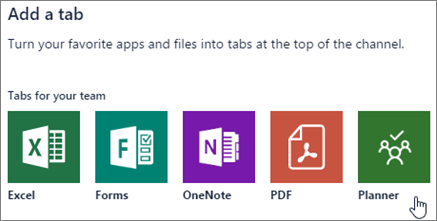
Une fois l'application Planner ajoutée, vous pouvez facilement créer un nouveau plan, y affecter des personnes, créer des tâches et attribuer ces tâches aux utilisateurs, et bien plus encore. Dans le lien partagé ci-dessus, vous trouverez une liste pratique de toutes les choses que vous pouvez faire avec Planner dans un onglet Teams.
Comment utiliser Microsoft Teams
Microsoft a fait du très bon travail avec Teams. L'application est assez facile à utiliser et à utiliser. Vous avez juste besoin de connaître les bases et par où commencer et à quoi servent tous les boutons et onglets. Le reste vient facilement. Au fur et à mesure que vous ajouterez des applications et des onglets, tout commencera à prendre forme et vous apprendrez de nouvelles choses en cours de route. Pour l'instant, vous devez être opérationnel au plus tôt car il y a du travail à faire. J'espère que cet article a été utile pour faire exactement cela. Un guide rapide et rapide pour commencer avec Microsoft Teams en quelques minutes.
Vous êtes confronté au problème du logiciel AMD Adrenalin qui ne fonctionne pas ou ne s
Pour corriger l
Apprenez à maîtriser le chat Zoom, une fonctionnalité essentielle pour les visioconférences, avec nos conseils et astuces.
Découvrez notre examen approfondi de l
Découvrez comment récupérer votre Instagram après avoir été désactivé en suivant nos étapes claires et simples.
Découvrez comment savoir qui a consulté votre profil Instagram avec nos solutions pratiques. Sauvegardez votre vie privée tout en restant informé !
Apprenez à créer des GIF animés facilement avec votre Galaxy S22. Découvrez les méthodes intégrées et des applications pratiques pour enrichir votre expérience.
Découvrez comment changer la devise dans Google Maps en quelques étapes simples pour mieux planifier vos finances durant votre voyage.
Microsoft Teams s
Vous obtenez l








